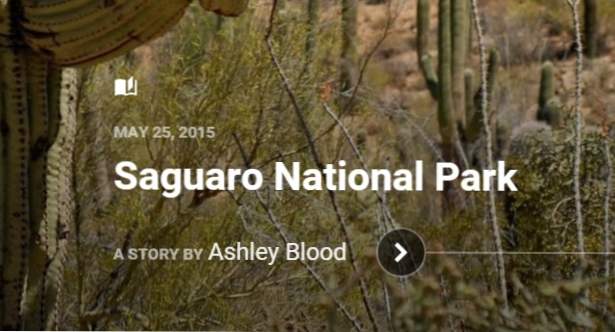
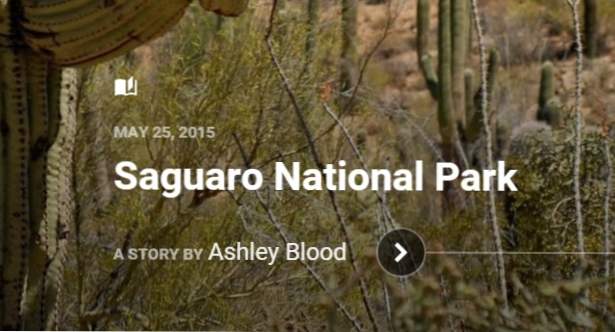
Podría seguir y seguir sobre todas las cosas que me gustan de Google Photos. (Lea mis artículos sobre la sincronización automática desde su teléfono y cuentas de uso compartido.) Una característica única de Google Photos es la capacidad de crear Historias, que son como álbumes guiados con un flujo estético. Una historia de Google Photos es un excelente medio para compartir fotos de sus vacaciones, un evento o la evolución de su negocio. Se sienten mucho más personales que tu álbum de fotos estándar.
Las historias solo se pueden crear en la aplicación Google Photos, pero se pueden ver y editar en la aplicación o en photos.google.com. Saque su iPhone, iPad o dispositivo Android y comencemos.
1. Lanzar la aplicación Google Photos 

2.Debes seleccionar al menos cinco fotos o videos para hacer una historia de Google Photos. Desplázate por tus fotos y videos, y tócalos para agregarlos a la historia. A añadir varios elementos a la vez, toque y mantenga su dedo en la primera foto hasta que aparezca la marca de verificación en ella. Luego arrastre el dedo para incluir tantas imágenes como desee. Puede tocar una foto seleccionada pararetirar de su elección. Hacer clic Crear Cuando acabes.
3. Puede llevar unos minutos procesar la historia. Cuando haya terminado, aparecerá como una nueva tarjeta en su Asistente y permanentemente en tu Colecciones Doble toque en su historia para abrirla.
4. La primera página muestra tus fotos de portada con un efecto Ken Burns. Podrás cambiar la foto de portada más tarde. Toque en el lápiz icono junto a la título de la historia para editarlo.
5. Deslice hacia la izquierda y hacia la derecha para navegar a través de la historia en su aplicación móvil. Te darás cuentaagregar descripciónCajas bajo algunas de tus fotos. Toca estos cuadros para agregar texto que enriquecerá la experiencia de la historia.
6. Toque y mantenga cualquier foto en su historia para revelar opciones paraEstablecer como foto de portada, momento oculto,oagregar descripción. 
7. Toque en cualquier lugar del espacio en blanco para mostrar el menú en la parte superior. Desde aquí, puedesAñadir fotos / videos, compartir tu historia, oborrar eso.

